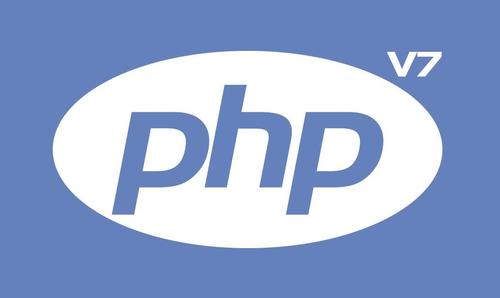mysql服务可以在windows、linux和macos上设置为自动启动。1)在Windows上,使用命令“sc config mysql start= auto”配置。2)在linux上,使用“sudo systemctl enable mysql”启用。3)在macos上,创建并加载launchd配置文件实现自动启动。

引言
在日常的数据库管理工作中,确保mysql服务能够在系统启动时自动运行是非常重要的。这不仅能提高系统的可用性,还能减少手动操作的麻烦。今天我们将深入探讨如何在不同操作系统上设置MySQL服务的自动启动。通过这篇文章,你将学会如何在Windows、Linux和macos上配置MySQL服务的自动启动,并了解一些常见的陷阱和最佳实践。
基础知识回顾
MySQL是一个广泛使用的开源关系数据库管理系统,它的服务可以通过命令行或图形界面进行管理。自动启动服务通常涉及到操作系统的服务管理工具,比如Windows的服务管理器,Linux的systemd或init.d,以及macos的launchd。
在设置自动启动之前,确保MySQL已经正确安装并可以手动启动是非常重要的。不同操作系统的具体命令和工具可能会有所不同,但基本原理是相似的:将MySQL服务注册为系统服务,并配置其在系统启动时自动运行。
核心概念或功能解析
MySQL服务自动启动的定义与作用
MySQL服务自动启动指的是在操作系统启动时,MySQL数据库服务会自动运行,无需人工干预。这对于服务器环境尤其重要,因为它确保了数据库的持续可用性,减少了宕机时间。
例如,在Linux系统上,我们可以使用systemd来管理MySQL服务的自动启动:
# 启用MySQL服务在系统启动时自动运行 sudo systemctl enable mysql
工作原理
在Linux系统上,systemd是一个系统和服务管理器,它负责启动和管理系统服务。当我们使用systemctl enable mysql命令时,systemd会创建一个符号链接,将MySQL服务的配置文件链接到系统启动的服务列表中。这样,在系统启动时,systemd会自动启动MySQL服务。
在Windows上,服务管理器会读取注册表中的配置,决定哪些服务需要在系统启动时运行。我们可以通过sc config命令来配置MySQL服务的启动类型:
# 设置MySQL服务在系统启动时自动运行 sc config mysql start= auto
在macOS上,launchd负责管理系统服务。我们可以通过创建一个launchd配置文件来实现MySQL的自动启动:
<?xml version="1.0" encoding="UTF-8"?><plist version="1.0"><dict><key>Label</key><string>com.mysql.mysqld</string><key>ProgramArguments</key><array><string>/usr/local/mysql/bin/mysqld_safe</string><string>--user=mysql</string></array><key>RunAtLoad</key><true></true></dict></plist>
使用示例
在Windows上设置MySQL服务自动启动
在Windows上设置MySQL服务自动启动相对简单。我们可以通过命令行或图形界面来实现。以下是使用命令行的方法:
# 确保MySQL服务已安装 sc query mysql # 设置MySQL服务在系统启动时自动运行 sc config mysql start= auto # 启动MySQL服务 net start mysql
这个方法的优点是简单直接,但需要注意的是,如果MySQL服务的名称不是mysql,你需要替换为正确的服务名称。此外,确保你有足够的权限来执行这些命令。
在Linux上设置MySQL服务自动启动
在Linux上,设置MySQL服务自动启动通常使用systemd。以下是一个示例:
# 确保MySQL服务已安装 sudo systemctl status mysql # 启用MySQL服务在系统启动时自动运行 sudo systemctl enable mysql # 启动MySQL服务 sudo systemctl start mysql
这个方法的优点是与现代Linux发行版兼容性好,但需要注意的是,不同发行版的systemd配置文件路径可能不同,需要根据具体情况调整。
在macOS上设置MySQL服务自动启动
在macOS上,我们需要创建一个launchd配置文件来实现MySQL的自动启动。以下是一个示例:
# 创建launchd配置文件 sudo nano /Library/LaunchDaemons/com.mysql.mysqld.plist # 写入以下内容 <?xml version="1.0" encoding="UTF-8"?><plist version="1.0"><dict><key>Label</key><string>com.mysql.mysqld</string><key>ProgramArguments</key><array><string>/usr/local/mysql/bin/mysqld_safe</string><string>--user=mysql</string></array><key>RunAtLoad</key><true></true></dict></plist> # 加载配置文件 sudo launchctl load /Library/LaunchDaemons/com.mysql.mysqld.plist # 启动MySQL服务 sudo launchctl start com.mysql.mysqld
这个方法的优点是可以精确控制MySQL服务的启动参数,但需要注意的是,launchd配置文件的路径和内容需要根据实际情况调整。
常见错误与调试技巧
在设置MySQL服务自动启动时,可能会遇到一些常见的问题:
- 服务名称错误:确保你使用的是正确的MySQL服务名称。在Windows上,可以使用sc query命令来查看所有服务的名称。
- 权限问题:在执行这些命令时,确保你有足够的权限。必要时,可以使用管理员权限或sudo命令。
- 配置文件错误:在macOS上,确保launchd配置文件的格式和路径正确。可以使用launchctl list命令来查看所有已加载的服务,检查是否有错误。
性能优化与最佳实践
在设置MySQL服务自动启动时,还有一些性能优化和最佳实践值得注意:
- 启动顺序:在Linux上,可以通过systemd的After和Before指令来控制MySQL服务的启动顺序,确保它在依赖的服务之后启动。
- 资源管理:在Windows上,可以通过服务管理器设置MySQL服务的启动类型为Automatic (Delayed Start),这样可以减少系统启动时的资源竞争。
- 日志记录:在所有操作系统上,确保MySQL服务的日志记录功能开启,这样可以方便调试和监控服务的运行情况。
通过这些方法和技巧,你可以确保MySQL服务在系统启动时自动运行,并优化其性能。希望这篇文章对你有所帮助,祝你在数据库管理的道路上一切顺利!